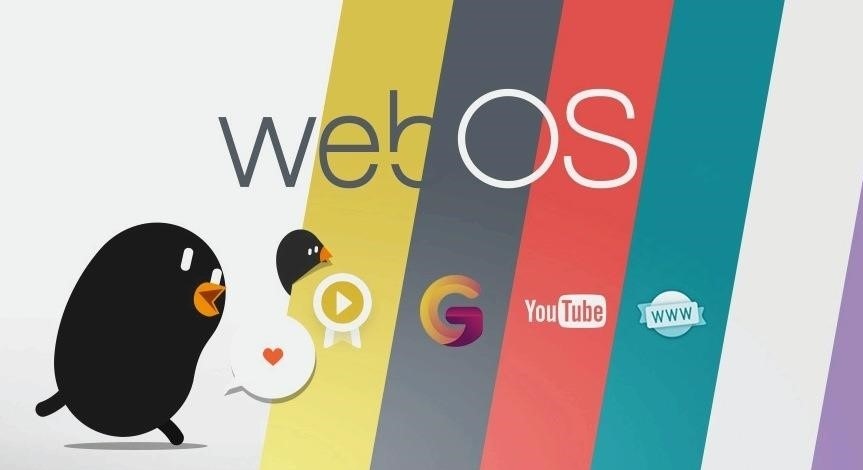Alkalmazás eltávolítása a Samsung Smart TV -ről: memória tisztító algoritmusok különböző módokon
Sikerült sok kütyüt letöltenie a TV -jére, és most nem tudja, hogyan szabaduljon meg tőlük? Nem tudja eltávolítani az alkalmazást a Samsung Smart TV -ről, és nem tudja, hogyan kell törölni a gyorsítótárat? Mindezekkel a nehézségekkel a márka berendezéseinek minden tulajdonosa találkozhat. De ne idegeskedjen, és gondolja, hogy a TV memóriája soha nem lesz tisztítva. Ehhez vannak bizonyos algoritmusok, amelyeket ebben a cikkben tárgyalunk.
Tartalom
- 1 Az alkalmazások eltávolítása a Samsung TV -ről
- 1.1 Első módszer
- 1.2 Második módszer
Hogyan lehet eltávolítani az alkalmazásokat a Samsung TV -ből
A világ vezető Samsung márkája mindegyik saját Tyzen operációs rendszerrel ruházza fel Smart TV -jeit. Az évek során az operációs rendszer felületét sokszor fejlesztették és frissítették. Jelenleg a TV -vezérlés rendkívül kényelmes és érthető, azonban néhány tapasztalatlan tulajdonos nem tudja eltávolítani a felesleges programokat.
A különböző firmware verziókhoz tartozó műveletek kombinációja eltérő lehet , ezért több módszert is megvizsgálunk.
Első módszer
Ily módon 2017 -től törölheti az alkalmazást a Samsung Smart TV -n a legújabb firmware -verziók tulajdonosai számára. Szekvenálás:
- Nyomja meg a Home gombot a távirányítón a Smart Hub menü megnyitásához.
- Válassza ki az alábbi „Alkalmazások” jelet (4 kis négyzetből álló ábra formájában).
- Megnyílik a telepített programokat tartalmazó szakasz, válassza a "Beállítások" elemet (fogaskerék ikon);
- Állítsa be az eltávolítandó widget kiválasztását.
- A beállítások meghívásához nyomja meg a választógombot a távirányítón (a távirányító közepén található).
- A megnyíló ablakban kattintson a "Törlés" gombra.
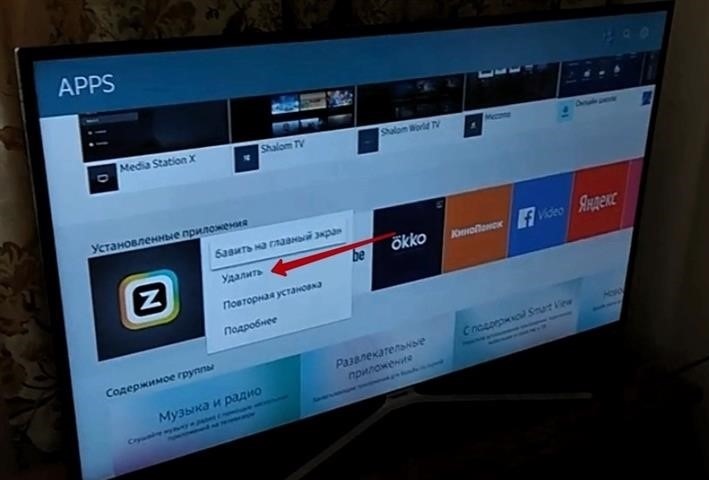
A program törlődik az eszköz memóriájából.
Második módszer
Ez a módszer alkalmas a 2016 -os és korábbi TV -sorozatokra. A manipulációkat a következő sorrendben kell elvégeznie:
- Nyomja meg a "Kezdőlap" gombot (a távirányítón található), a megnyíló menüben válassza az "Alkalmazások" részt.
- További "Saját alkalmazások" (az alkalmazásaim).
- Megnyílik egy új ablak, ahol ki kell választania az "Opciók" vagy az "Opciók" lehetőséget (fogaskerék a képernyő alján).
- Válasszon ki egy felesleges widgetet, keresse meg a törlési sort, kattintson a szükséges utasításokra.
Ha a Samsung Smart TV operációs rendszerét 2016 előtt hozták nyilvánosságra, a memória felesleges programoktól való törlésének manipulációja ugyanaz lesz.
Az egyetlen különbség a beállítások ikon helyén lehet, a régebbi firmware -ben nem a képernyő alján, hanem felül van.
Előre telepített alkalmazások eltávolítása
Az előre telepített programok azok, amelyeket a fejlesztők telepítettek az eszköz gyártása során.
Néha elfoglalják a tévé emlékét, de a tulajdonos számára lényegtelenek, és meg akar szabadulni tőlük. A válasz erre a kérdésre egyszerű – sajnos a szabványos widgeteket nem lehet törölni.
Egyes kézművesek saját tervekkel próbálnak előállni, házi villogó eszközöket találnak ki. De nem ajánlott ilyen műveleteket végezni, mert fennáll a Smart TV teljes meghibásodásának lehetősége, ráadásul egy ilyen kísérlet után a TV -re vonatkozó garancia már nem érvényes.
A Samsung Apps alkalmazásból telepített alkalmazások eltávolítása
A Samsung Smart TV minden felhasználója telepíthet alkalmazásokat a vállalat saját szolgáltatásába. Az üzlet meglehetősen kényelmes, könnyen telepítheti a kívánt widgetet az intelligens TV -re. Ehhez csak regisztrálnia kell, majd hozzáférhet a Samsung Apps összes funkciójához.
A Samsung Smart TV memóriájának törléséhez a boltban telepített alkalmazásokból kövesse az alapvető utasításokat:
- jelentkezzen be a Samsung Apps szolgáltatásba a tévén;
- keresse meg a "Letöltött alkalmazások" részt a főoldalon;
- vigye az egérmutatót egy felesleges alkalmazás fölé;
- nyissa meg a menüt;
- kattintson a "Törlés" elemre.
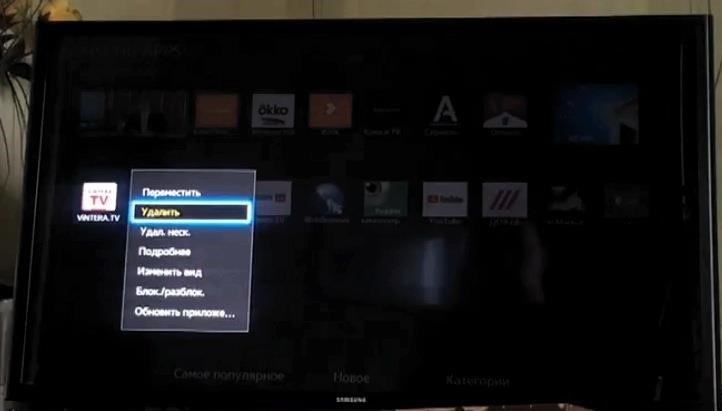
Ez eltávolítja a programot.
Vannak esetek, amikor a szolgáltatás lefagy, a telepített widgeteket nem lehet törölni. Talán ezt befolyásolja a készülék teljes memóriája, ami szintén akadályozhatja a működését.
Ha nem tud megbirkózni a fenti módszerek egyikével sem, ajánlott teljes gyári alaphelyzetbe állítani:
- indítsa el az általános menüt;
- nyomja meg az "Eszközök" gombot a PU -n;
- jelölje ki a "Reset" sort;
- akkor meg kell adnia a jelszót, mert minden szabványos: 00 00;
- megerősítik saját szándékaikat.
Fontos megjegyezni, hogy az alaphelyzetbe állítási eljárás visszaállítja a TV -t új állapotba, és az összes beállítást követően újra be kell állítani.
A gyorsítótár és a memória törlése törlés után
A túlcsorduló gyorsítótár -memória az oka annak, hogy lelassítja a vevőkészüléket, és akadálya az új programok betöltésének, mivel teljessége miatt nincs elegendő teljes memória a teljes eszköz teljes működéséhez.
Az ilyen probléma nem oldható meg elavult firmware -vel rendelkező tévékben (2017 -nél korábban) , de viszonylag újonnan lehetőség nyílik a Samsung Smart TV gyorsítótárának törlésére, ami jelentősen felgyorsítja az összes munkafolyamatot.
Ha szükségessé válik a gyorsítótár törlése, akkor tegye a következőket:
- távolítsa el a felesleges widgeteket eszközéről bármelyik módszerrel;
- akkor meg kell szabadulnia a belőlük megmaradt fájlok maradványaitól a böngésző menüjében történő megnyitással;
- válassza az "Általános beállítások" lehetőséget;
- a "Napló törlése", "Naplóadatok törlése" után.
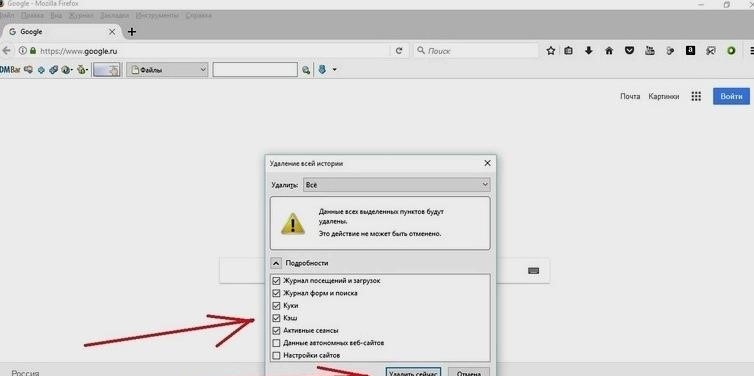
Az eljárás a legtöbb esetben segít, de néha elégtelenné válik, és hasonló műveleteket kell végrehajtania a mérnöki menüben:
- kapcsolja ki a TV -t;
- ebben az állapotban nyomja meg egymás után a távirányítón a gombok kombinációját: "Info", "Menu", "Mute", "Power";
- megnyílik a beállítás, ahol ki kell választania az egyik lehetséges elemet: "Smart Hub Reset" (prioritás) vagy "Factory Reset".
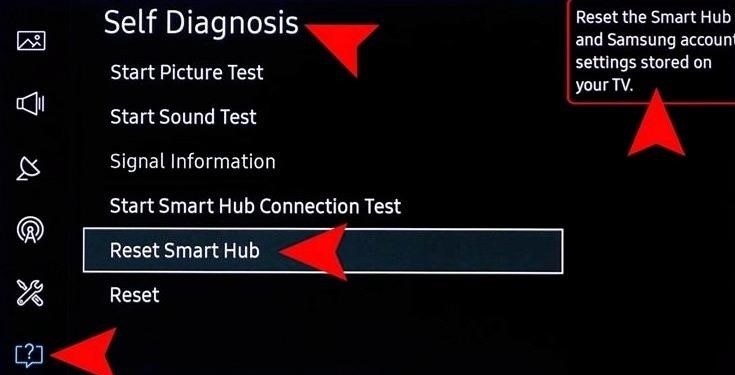
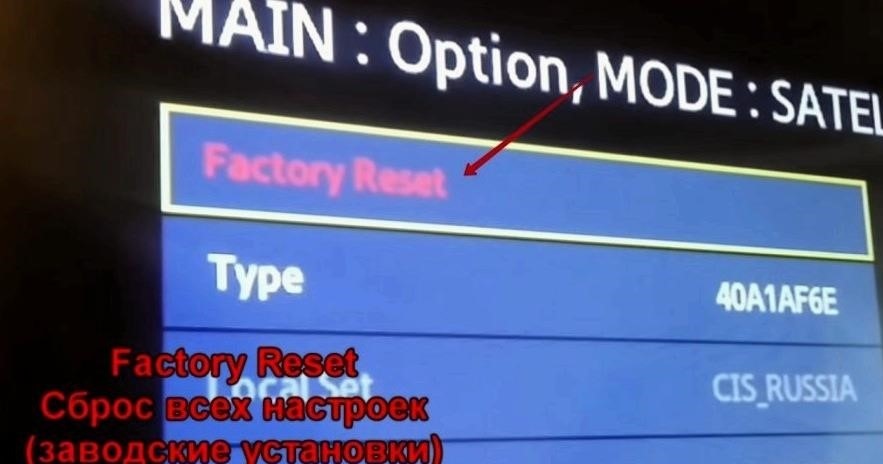
Ha mindent helyesen hajtott végre, akkor az üzlethez kapcsolódó beállítások visszaállnak, és a gyorsítótár törlődik.
Az ideiglenes fájlok teljes tisztítása előtt emlékeznie kell a Samsung Apps -ban található fiókadataira, mivel az összes művelet elvégzése után újra be kell jelentkeznie az oldalára.
Miután gondosan tanulmányozta ezt a felülvizsgálatot, nem okozhat problémát az alkalmazások eltávolításával a Samsung Smart TV -kben. Csak emlékezni kell a legfontosabb műveletekre:
- a sorrend az adott TV szoftververziójától függően eltérő lehet;
- lehetetlen törölni a gyárilag telepített widgeteket. Az alternatív módszerek veszélyesek lehetnek;
- amikor az intelligens TV -műsorok viselkedése lefagy, elakad vagy memóriahiány van, törölnie kell a gyorsítótárat. A TV megszabadul a felesleges szeméttől, és gyorsabban fog működni, sok probléma eltűnik.
Az egyszerű ajánlások megkönnyítik a modern technológia használatát, időt takarítanak meg a helyes válaszok keresésére az interneten, és sokkal könnyebben nézhetik meg kedvenc programjaikat és videóikat.